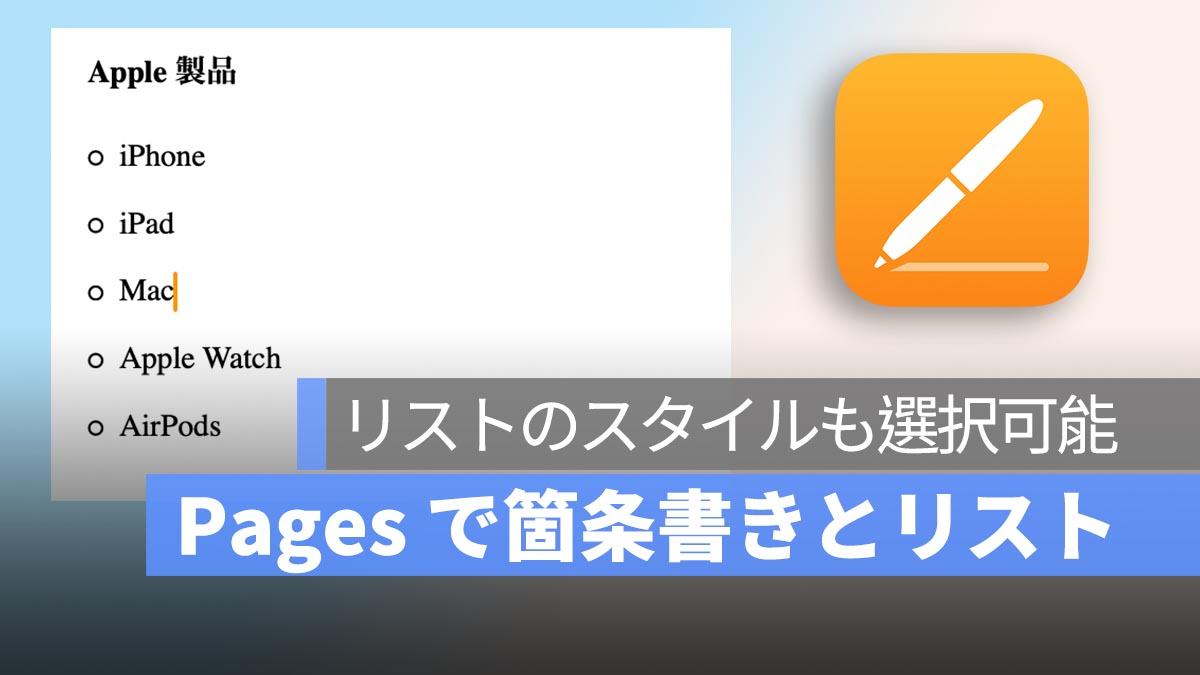
文書を作成する際、箇条書きやリストを使うことで要点を明確に伝えることができます。この記事では、Mac Pages での箇条書きとリストの使い方について詳しく紹介します。
更に面白いコンテンツを観たい人は、Instagram @applealmondjp と Twitter X @Applealmond1 をフォローしてください!
Pages で箇条書きとリストを作成する方法
フォーマットアイコンの選択
文書を作成中に、ツールバーのフォーマットアイコンをクリックします。 「箇条書きとリスト」が「なし」になっている場合、これをクリックしてリストスタイルを選択します。
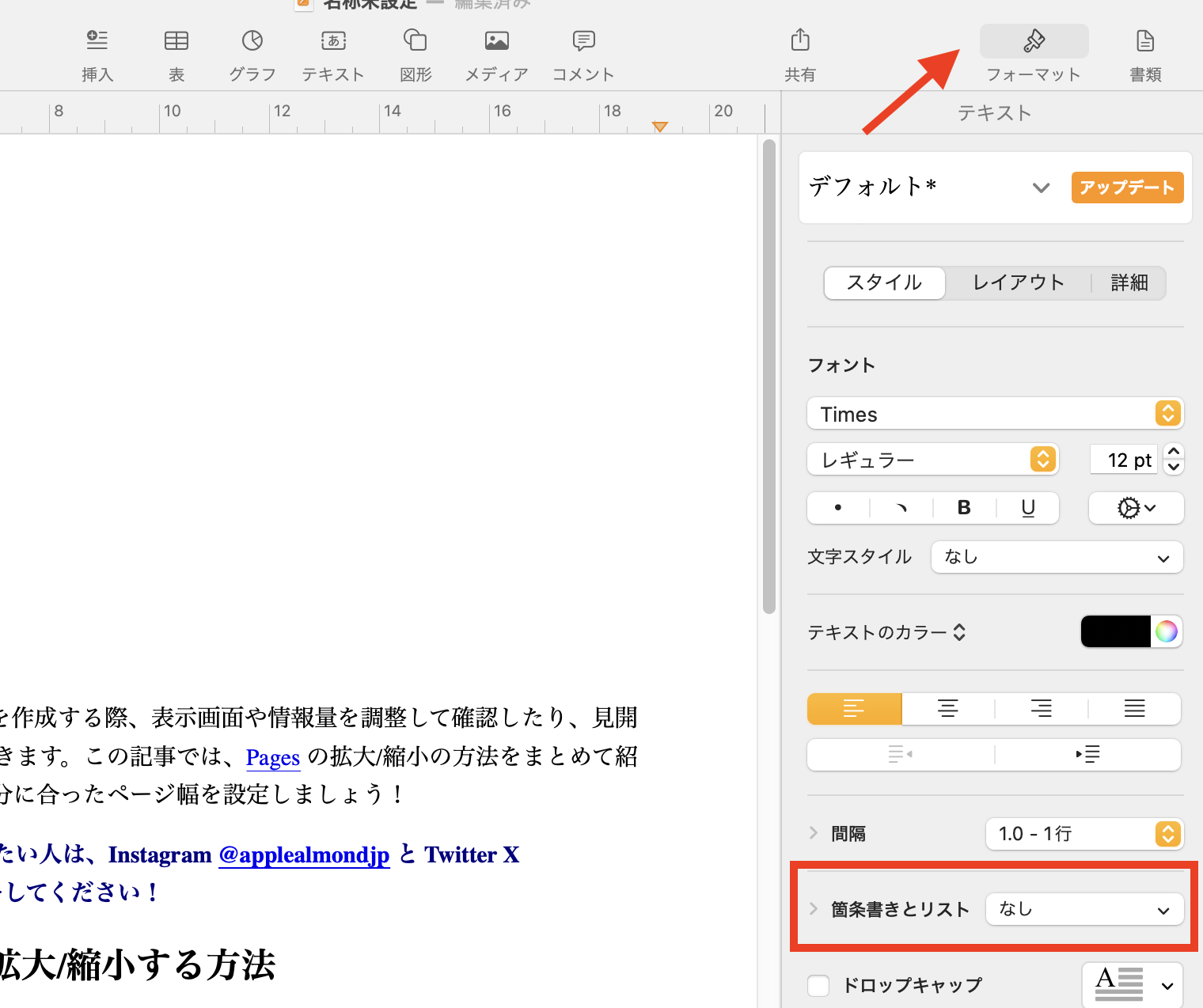
Pages の箇条書きとリストのスタイル
Pages にはさまざまな箇条書きとリストのスタイルが用意されています。文書のテーマに合わせて適切なスタイルを選びましょう。
箇条書きとリストのリストスタイル:行頭記号
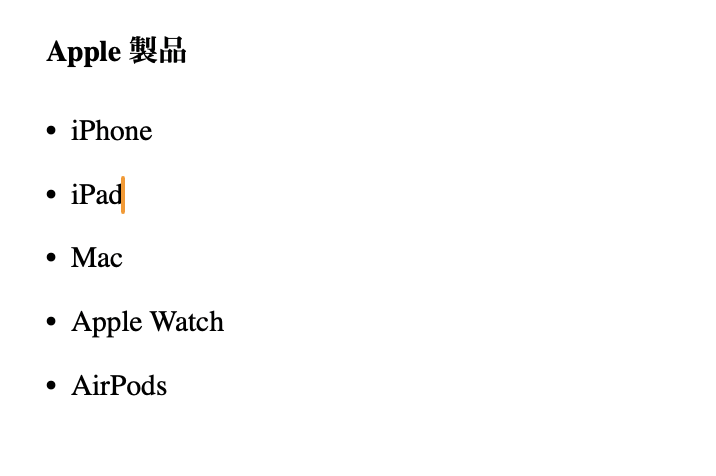
箇条書きとリストのリストスタイル:行頭記号(大)
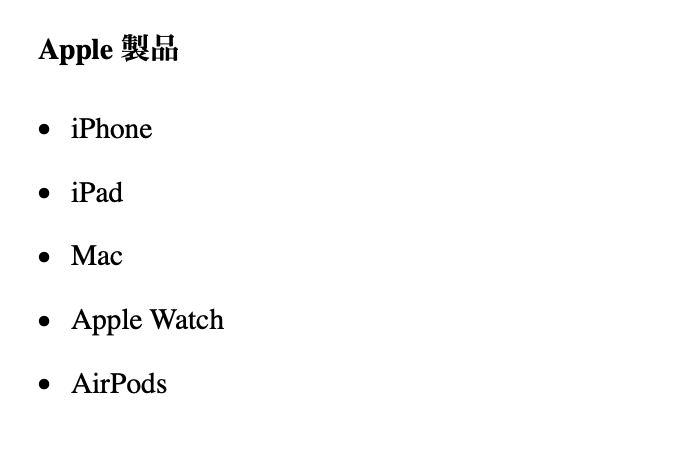
箇条書きとリストのリストスタイル:画像
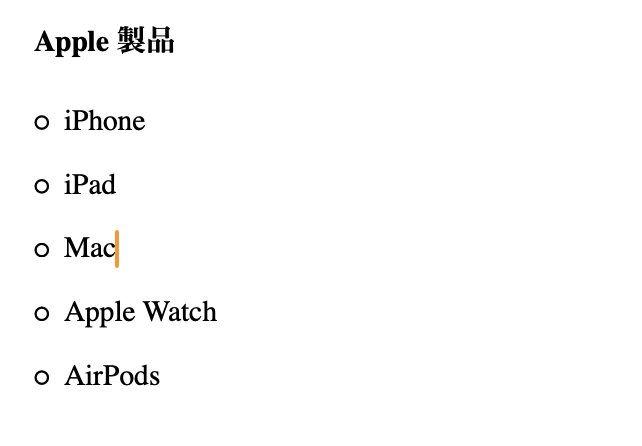
箇条書きとリストのリストスタイル:テキスト
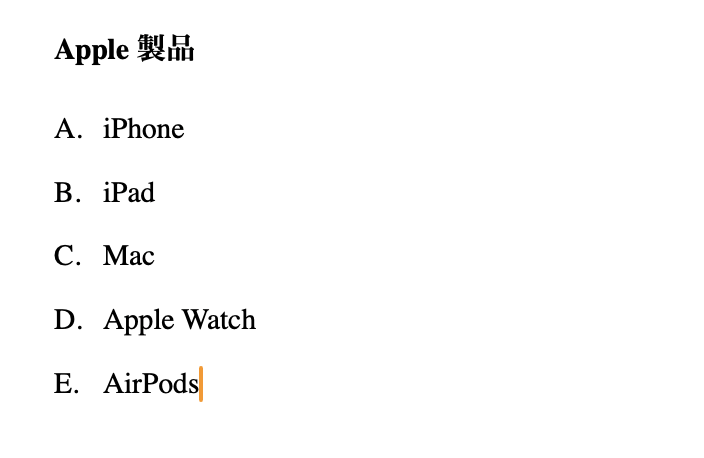
箇条書きとリストのリストスタイル:数字
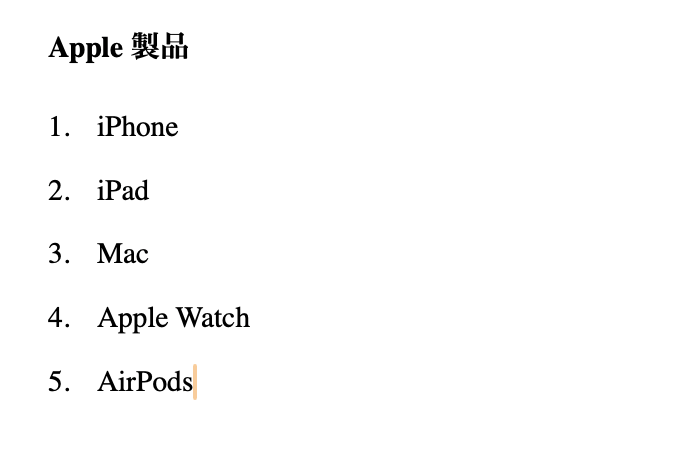
箇条書きとリストのリストスタイル:ハーバード
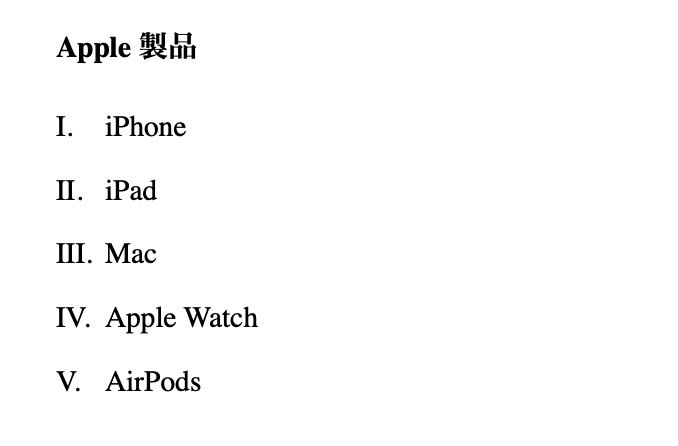
箇条書きとリストのリストスタイル:ハイフン
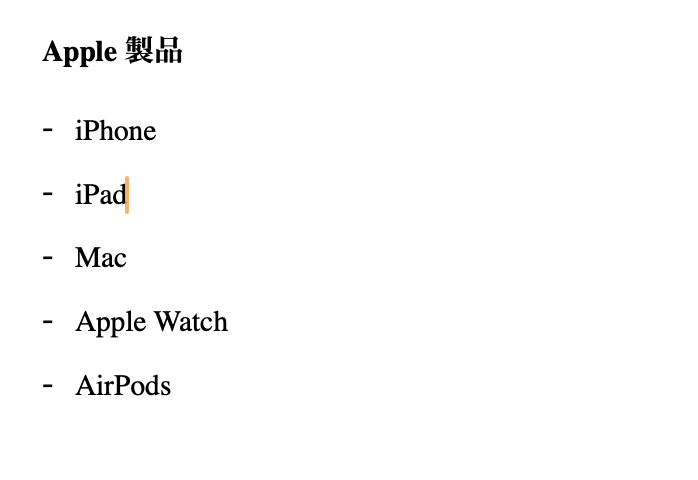
箇条書きとリストのリストスタイル:ノートテーキング
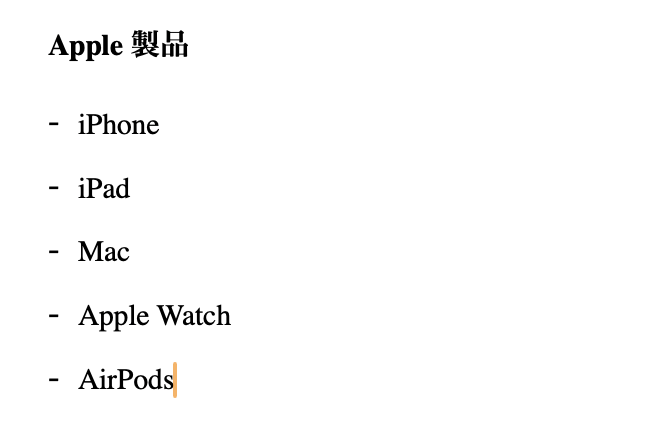
箇条書きとリストのリストスタイル:漢字
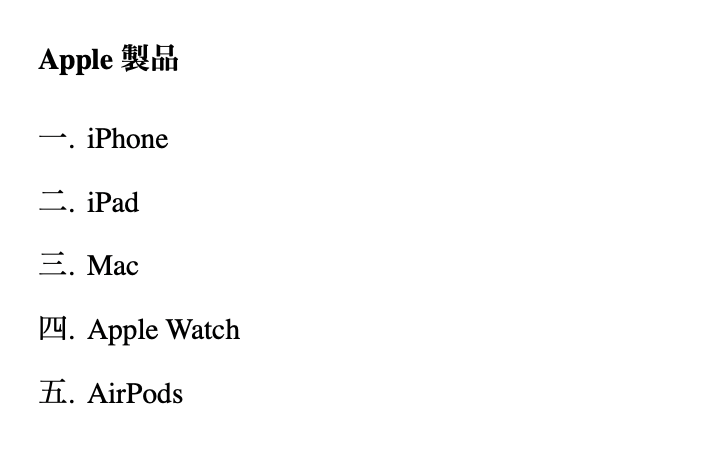
箇条書きとリストのリストスタイル:カタカナ
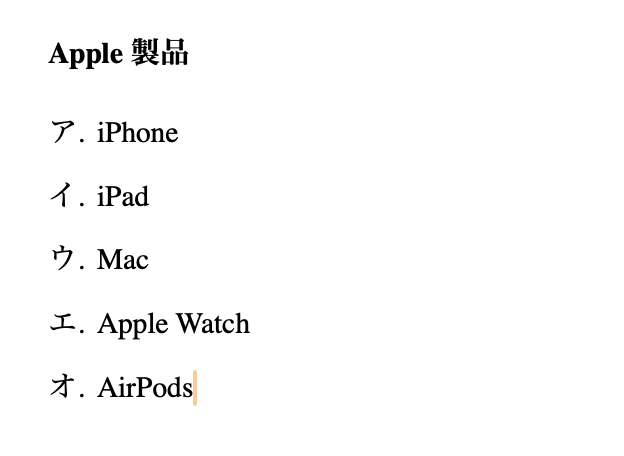
箇条書きとリストのリストスタイル:カタカナイロハ
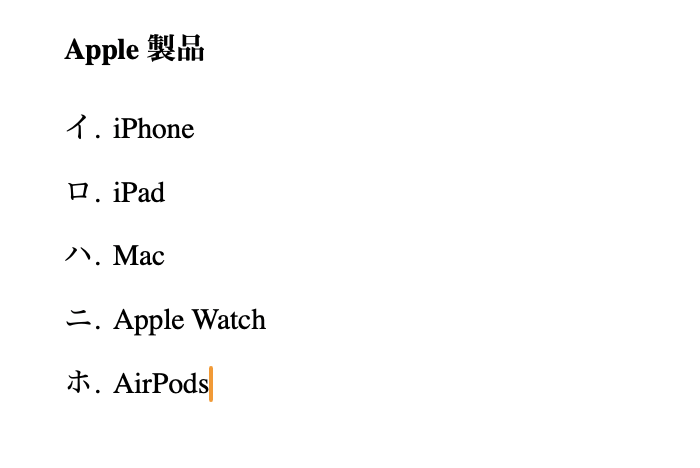
箇条書きとリストのリストスタイル:ひらがな
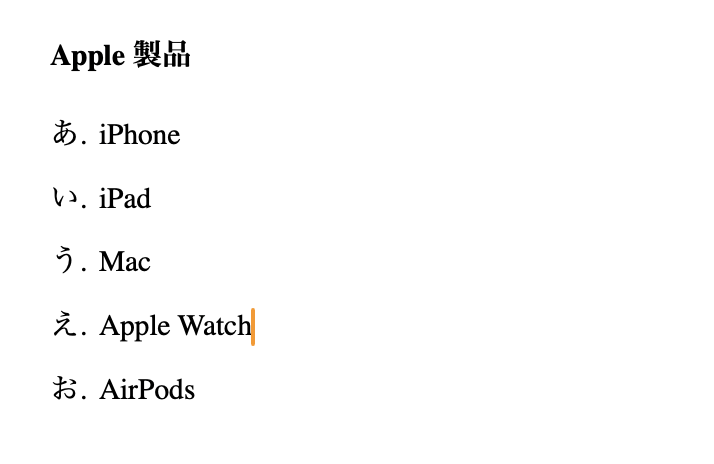
箇条書きとリストのリストスタイル:丸付き数字
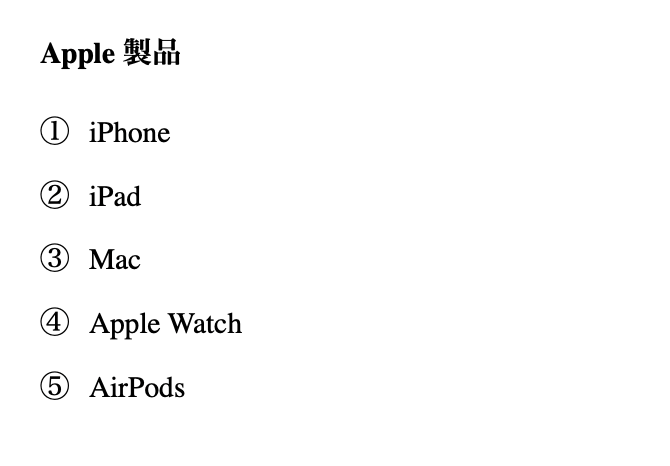
Pages での箇条書きとリストの使い方:まとめ
Pages には豊富なリストスタイルがありますので、箇条書きやリストを効果的に使うことで、文書の要点を簡潔に伝えることができます。是非、Pages の箇条書きとリスト機能を活用してみましょう。
更に面白いコンテンツを観たい人は、Instagram @applealmondjp と Twitter X @Applealmond1 をフォローしてください!
Pages の関連記事
